Trong bài viết này, chúng ta sẽ khám phá cách dùng hàm RANK trong excel và tận dụng công cụ mạnh mẽ này để sắp xếp và phân loại dữ liệu theo thứ tự ưu tiên của chúng. Hãy cùng aptech tìm hiểu và thử nghiệm nhé!
Mô tả hàm RANK trong Excel
Trong Excel, hàm RANK có khả năng xác định thứ hạng của một số trong một danh sách số. Thứ hạng cho biết vị trí của số đó so với các số khác trong danh sách. Hàm này có thể được sử dụng để sắp xếp và phân loại dữ liệu một cách dễ dàng và linh hoạt. So với các phương pháp truyền thống, hàm RANK mang lại những kết quả ưu việt và giúp bạn quản lý dữ liệu hiệu quả hơn.
Cú pháp
=RANK(number,ref,[order])
Trong đó:
– number: số mà bạn muốn xác định thứ hạng.
– ref: mảng hoặc tham chiếu tới danh sách các số. Bất kỳ giá trị không phải là số sẽ được bỏ qua.
– order: thứ tự sắp xếp (tăng dần hoặc giảm dần). Khi order là 0 (hoặc không có tham số), kết quả sẽ được sắp xếp giảm dần. Nếu order là 1 hoặc bất kỳ giá trị khác 0, kết quả sẽ được sắp xếp tăng dần.
Ví dụ
Hãy xem xét bảng dữ liệu dưới đây, nơi chúng ta muốn sắp xếp thứ hạng của nhân viên dựa trên số lượng sản phẩm bán được. Vị trí thứ hạng đầu tiên sẽ thuộc về nhân viên có số lượng sản phẩm bán được cao nhất.

Để bắt đầu, ta sẽ viết công thức hàm RANK vào ô thứ hạng (ô F5) như sau:
=RANK(E5,E5:E11,0)
Trong đó:
E5 là số mà chúng ta muốn xác định thứ hạng (số sản phẩm bán của nhân viên đầu tiên)
E5:E11 là danh sách các số (trong ví dụ này là số sản phẩm bán của tất cả các nhân viên cần xếp thứ hạng).
là tham số sắp xếp theo thứ tự tăng dần (số sản phẩm bán cao nhất sẽ có thứ hạng là 1).
Kết quả của công thức trên sẽ trả về như sau:
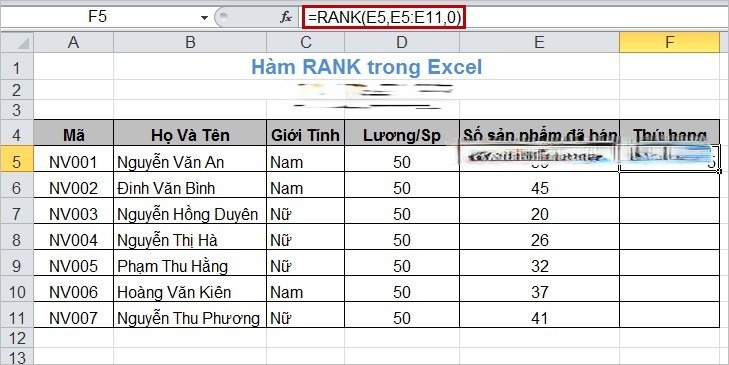
Hãy nhập công thức vào các ô còn lại, thay thế số cần tìm thứ hạng tương ứng với vị trí công thức và giữ nguyên danh sách số và thứ tự sắp xếp ban đầu. Kết quả cuối cùng sẽ như sau:

Khi có các số trùng nhau, thứ hạng của chúng sẽ bằng nhau và ảnh hưởng đến thứ hạng của các số tiếp theo. Ví dụ: Nếu số 15 xuất hiện 2 lần và có thứ hạng là 6, thì số 16 sẽ có thứ hạng là 8 (không có số nào có thứ hạng là 7).
FAQ: Những giải đáp về cách dùng hàm RANK trong Excel
Q1: Hàm RANK có thể được sử dụng cho các loại dữ liệu nào trong Excel?
Hàm RANK có thể được sử dụng cho bất kỳ loại dữ liệu nào là số trong Excel, như số tiền, ngày tháng, số lượng sản phẩm, và nhiều hơn nữa.
Q2: Tôi có thể sắp xếp danh sách số theo thứ tự giảm dần sử dụng hàm RANK được không?
Có, bạn có thể sắp xếp danh sách số theo thứ tự giảm dần bằng cách chỉ định tham số “order” trong hàm RANK là 0. Điều này sẽ đảo ngược thứ hạng, cho phép bạn có danh sách số thứ hạng từ cao đến thấp.
Q3: Tôi có thể sử dụng hàm RANK để xác định thứ hạng dựa trên nhiều điều kiện khác nhau không?
Không, hàm RANK chỉ xác định thứ hạng dựa trên một danh sách số duy nhất. Nếu bạn muốn xác định thứ hạng dựa trên nhiều điều kiện khác nhau, bạn có thể sử dụng công thức hoặc các hàm khác như IF và COUNTIF để thực hiện điều đó.
Kết luận
Cảm ơn bạn đã đọc bài viết về cách sử dụng hàm RANK trong Excel. Hy vọng thông tin và ví dụ đã giúp bạn hiểu rõ hơn về cách sử dụng hàm này và ứng dụng nó trong công việc. Hãy chia sẻ bài viết này để người khác cũng có thể tìm hiểu thêm. Chúc bạn thành công trong việc sử dụng hàm RANK và xử lý dữ liệu trong Excel!






